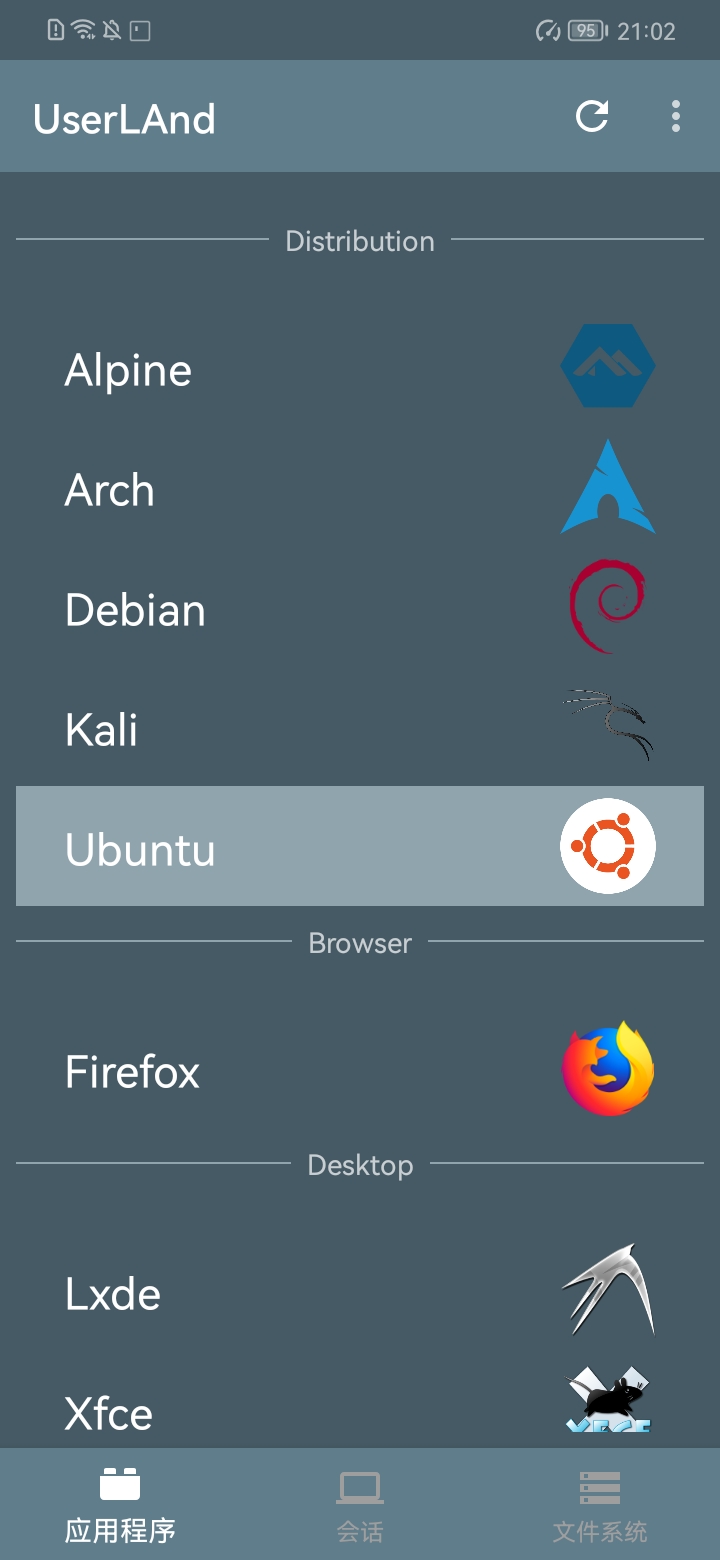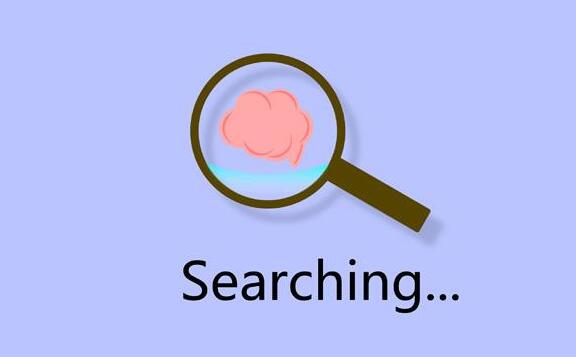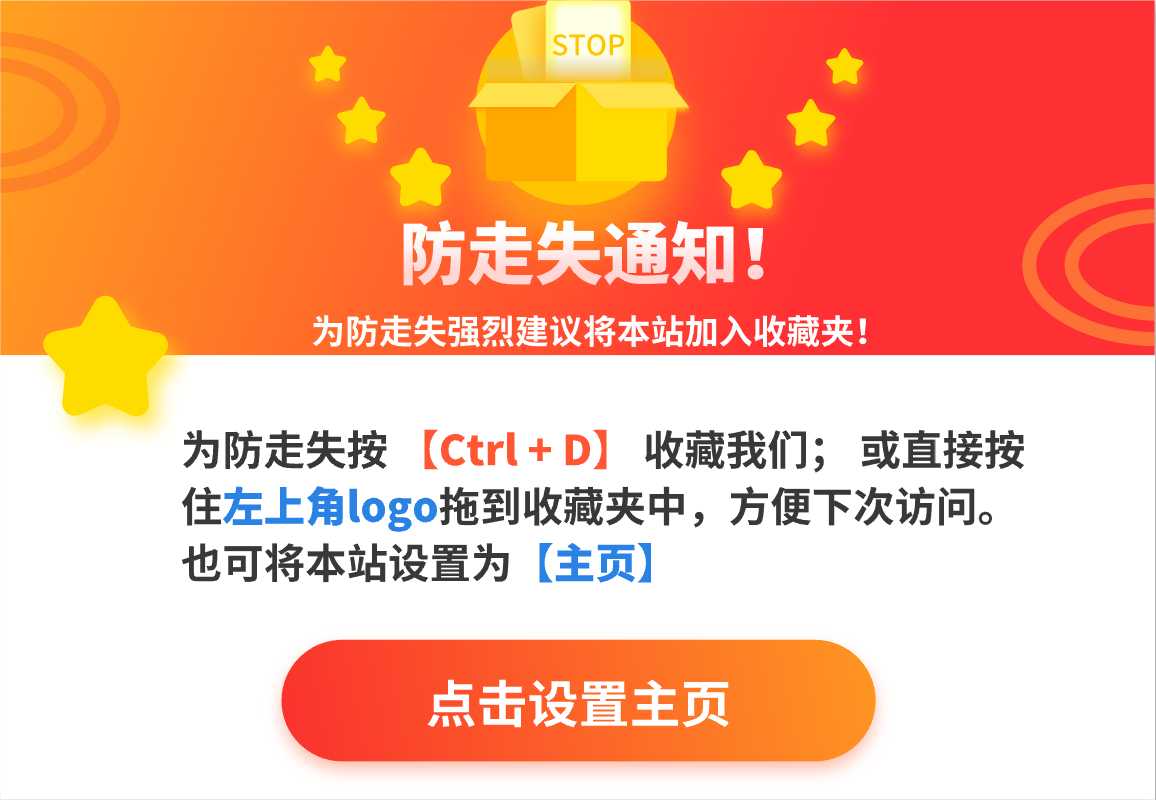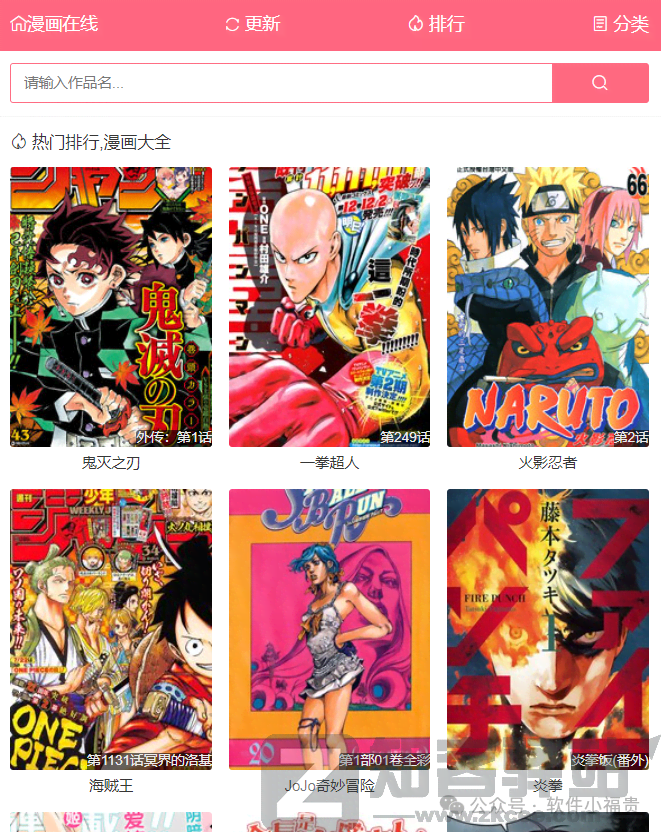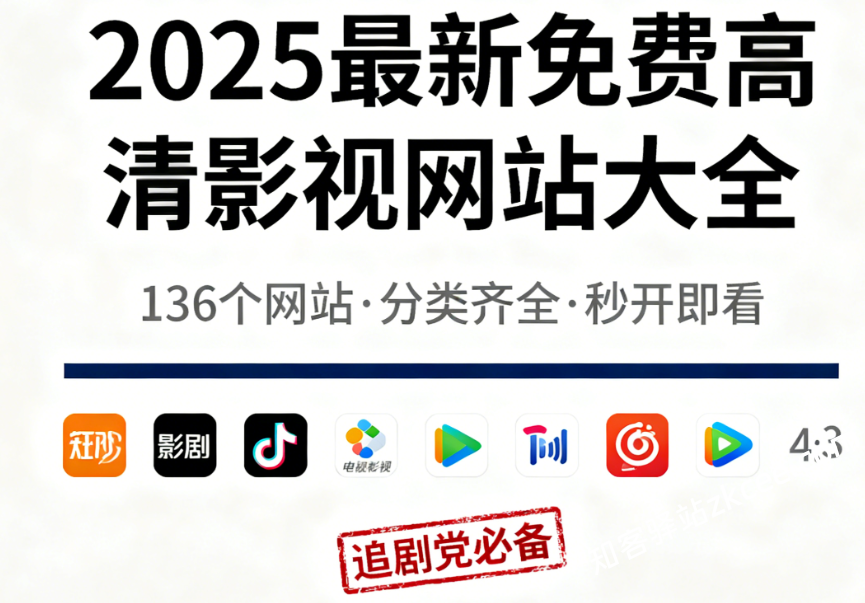windows10局域网共享,超级麻烦,自己记录一下共享设置的步骤,方便后期自己查询:
第一步:启动服务
1.WIN+R
2.打开控制面板:快捷命令命令:control
3.程序
4.程序和功能:快捷命令:appwiz.cpl
5.启用或关闭Windows功能
6.SMB1.0文件共享支持:全部勾选
第二步:启动服务
一、
1.WIN+R
2.快捷命令命令:services.msc
3.启动:TCP/IP NetBIOS Helpe
启动类型:手动;服务状态:启动
二、
1.快捷命令:services.msc
2.对Function Discovery Resource Publication
将该服务项的启动类型设置为“自动”,并在服务状态里点击“启动”,然后点击确定。
三、win10专业版,“网络”中,自己可以看到局域网中其他人的计算机,但看不到自己的计算机。
1.按Windows+R组合键,打开运行。
2.输入services.msc,然后回车。
3.找到下面罗列的服务,在每个服务上右击,选择属性,并将启动类型设置为自动(延迟启动),然后单击应用并确定。
1. Computer Browser (Browser)
2.Function Discovery Provider Host (FDPHost)
3.Function Discovery Resource Publication (FDResPub)
4.Network Connections (NetMan)
5.UPnP Device Host (UPnPHost)
6.Peer Name Resolution Protocol (PNRPSvc)
7.Peer Networking Grouping (P2PSvc)
8.Peer Networking Identity Manager (P2PIMSvc)
4.重新启动设备并再次检查网络选项卡。
第三步:选择用户或组添加Everyone
(1)共享设置
1.选中文件夹,鼠标右键选择‘属性’,点击‘共享’,然后点击‘高级共享’
2.勾选‘共享此文件夹’之后点击‘权限’
3.共享权限根据实际情况进行设置,然后点击‘应用’
(2)安全设置
1.选中文件夹,鼠标右键选择‘属性’,点击‘安全’,然后点击‘编辑’
2.点击‘添加’
3.输入‘Everyone’点击‘检查名称’,然后点击‘确定’
4.操作权限根据实际情况进行设置
第四步:测试
1.设置完之后在此文件夹新建一个test.txt文件
2.在另一台服务器访问该文件夹
win + r
输入:\\ip\share(文件夹名称),点击‘确定’
3.映射网络驱动器
点击‘映射网络驱动器’,文件夹输入 \\ip\share(文件夹名称),点击‘完成’
第五步:启动来宾访问:
快捷命令:gpedit.msc
1.本地组策略编辑器
2.计算机配置
3.管理模板
4.网络
5.LAnman工作站
6.启用不安全的来宾登录
注意:解决win10找不到组策略gpedit.msc的问题
建一个文本文档,复制如下内容:
@echo off
pushd "%~dp0"
dir /b %systemroot%\Windows\servicing\Packages\Microsoft-Windows-GroupPolicy-ClientExtensions-Package~3*.mum >gp.txt
dir /b %systemroot%\servicing\Packages\Microsoft-Windows-GroupPolicy-ClientTools-Package~3*.mum >>gp.txt
for /f %%i in ('findstr /i . gp.txt 2^>nul') do dism /online /norestart /add-package:"%systemroot%\servicing\Packages\%%i"
pause
保存为gpedit.bat文件,然后右键以管理员的身份运行,就可以了。
第六步:
Win+R打开运行,输入:regedit打开注册表,点击文件,导出备份。
定位到HKEY_LOCAL_MACHINE\SYSTEM\CurrentControlSet\Services\LanmanWorkstation\Parameters项,
在右侧空白处右击鼠标,从其右键菜单中选择“新建”-“DWORD值(32位)”项。
然后将新创建的DWORD项重命名为“AllowInsecureGuestAuth”,
同时将其值修改为“1”,点击“确定”完成设置操作。
注:64位的系统同样需要添加32位的dword值。
接下来右击任务栏“网络”图标,从其右键菜单中选择“打开网络和共享中心”项进入。
点击左上角的“更改高级共享设置”按钮,展开“来宾或公用”栏目,
勾选“启用网络发现”和“启用文件和打印共享”项,点击“保存设置”按钮。
再开启Server服务,Windows+R输入:services.msc ,进入“服务”界面。
找到Server服务,右击选择属性项。将启动类型设置为自动,同时点击启动按钮以启动此服务,点击确定完成设置。
win10局域网。别人能看到我的电脑,我看不到局域网中自己和别人的电脑
本地计算机“文件共享”功能被关闭所造成的。
1丶按win+R组合键,弹出“运行”对话框,输入services.msc
2丶在右边窗格中,找到server,双击启动
3丶按win+R组合键,输入secpol.msc
4丶选中左窗格中的“本地策略”—“用户权限分配”。在右窗格中,选中“从网络访问此计算机”。
5丶将除了"Everyone"以外的其他账户都删除。
扩展资料:
局域网(Local Area Network,LAN)是指在某一区域内由多台计算机互联成的计算机组。一般是方圆几千米以内。
局域网可以实现文件管理、应用软件共享、打印机共享、工作组内的日程安排、电子邮件和传真通信服务等功能。局域网是封闭型的,可以由办公室内的两台计算机组成,也可以由一个公司内的上千台计算机组成。
相关文章